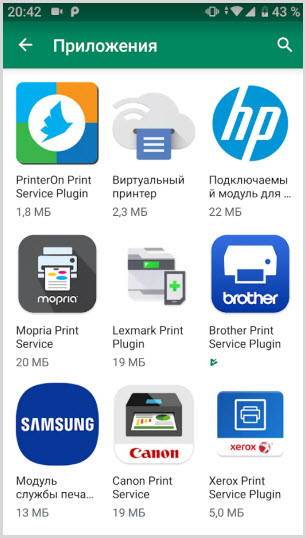Как пользоваться bluetooth: что это, для чего нужно, как использовать
Протокол передачи данных bluetooth, что в переводе означает «голубой зуб», предназначен для передачи по радиоканалу цифровой информации между двумя точками, на короткие расстояния — порядка нескольких десятков метров. Особенностью использования данного способа обмена данными является необходимость первоначального «спаривания» гаджетов. То есть, на одном из двух сопрягаемых гаджетов необходимо включить функцию поиска. Когда же другой из этой пары будет обнаружен, необходимо будет ввести четырехзначный пин-код. После этого, возможно использование этой «связки» — будь то подключение мыши или соединение двух компьютеров между собой.
Подключение устройства с поддержкой Bluetooth к компьютеру
К стационарным компьютерам по блютуз подключаются в основном мышь, клавиатура или телефон
(смартфон). Иногда нужно подключить специализированный прибор — например автомобильный сканер, и тут тоже используется
How to Pair Samsung Galaxy Buds 2 with Android Phone — Bluetooth Settings & Galaxy Wearable App
блютуз
.
Процедура сопряжения всегда одна и та же: включаем… тот же сканер, например. Далее запускаем поиск устройств блютуз и после того, как в списке доступных увидим наш сканер, вводим пин-код. Пин-код обычно указывают в инструкции, чаще всего это — «0000» или «1234».
Как пользоваться bluetooth
, параметры подключения блютуз под ОС Windows
7 и все доступные настройки находятся во вкладке «Панель управления» — «Устройства и принтеры». Верхняя часть открывшейся панели описывает принтеры, подключенные к данному компьютеру, а вот в части «устройства» как раз и показываются все девайсы, с которыми хоть раз «спаривался» данный PC по протоколу bluetooth.
Как передавать и принимать файлы по Bluetooth
После сопряжения по блютуз двух компьютеров или компьютера с планшетом (смартфоном), становится возможной передача файлов между ними. Для этого достаточно выбрать нужный файл и с помощью меню, использовать функцию «передать по блютус».
Как пользоваться блютузом на ноутбуке
Пользоваться
bluetooth
на ноутбуке следует так же, как и на стационарном компьютере. Но сначала необходимо проверить, включен ли сам блютуз порт. Если нет, то включить его с помощью комбинации «горячих клавиш»: Fn и какой-то из клавиш F1-F10. Короче — необходимо внимательно изучить инструкцию к ноутбуку, даже в том случае, если вы его еще не сломали.

Как пользоваться блютузом в мобильном телефоне
Порт bluetooth есть практически в любом мобильном телефоне или смартфоне. А вот современные планшеты не всегда оснащаются этим устройством. Поэтому, если предполагается подключение к планшету дополнительных устройств — например, gps треккера, необходимо еще до покупки девайса проверить его комплектацию и выяснить наличие в нем блютус
.
Итак, как пользоваться блютузом на телефоне
Настройка Bluetooth-устройств на Samsung Galaxy A03s / ПОДКЛЮЧЕНИЕ БЛЮТУЗ наушников к Samsung Galaxy
— по шагам:
- включить на телефоне поиск всех доступных по блютус устройств;
- определить из полученного списка нужное;
- ввести пин-код;
- готово!
Главное, это понять принцип работы протокола блютуз, а его реализация практически всегда одинакова.
Настройка блютуз на Андроид — пошаговая инструкция

Привет. Используя настройки блютуз на Андроид, вы можете синхронизировать со своим смартфоном многие гаджеты: беспроводную гарнитуру (наушники), компьютер, мышь, клавиатуру, принтер, фотоаппарат, джойстик, автосканер, другой смартфон или планшет, все, что имеет поддержку связи по Bluetooth.
На устройствах Андроид, настройка блютуз имеет специальный раздел, перейдя в который вы можете ознакомиться с немногочисленными настройками.
Информация по настройкам собрана по ОС Андроид 9. Они незначительно отличаются от старых версий
Общие настройки Bluetooth
Для начала синхронизации двух и более устройств (количество подключенных точек зависит от вашего смартфона) вам необходимо активировать связь Bluetooth. Это можно сделать через верхнюю шторку смартфона или непосредственно через основные настройки. Второе устройство (гарнитура) также, должно быть включено.
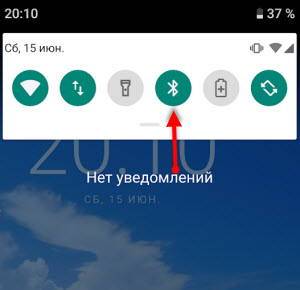
Запускайте обнаружение доступных устройств.
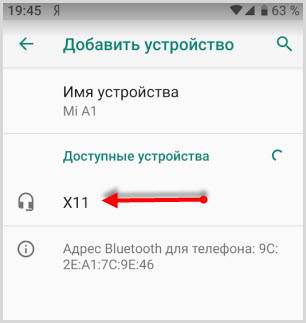
После поиска вам будет предложено выбрать и добавить его.
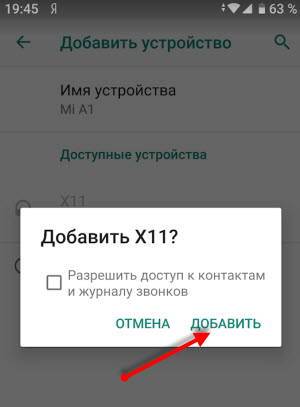
В разделе “Доступные устройства” появиться активное соединение.
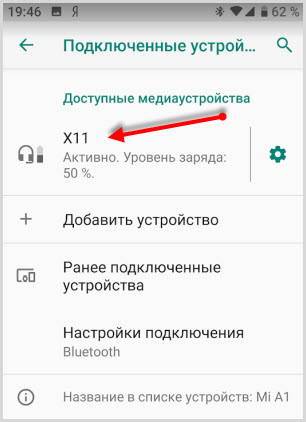
Для отключения вы можете прервать соединение Bluetooth, отключить гарнитуру или отключить устройство через настройки.
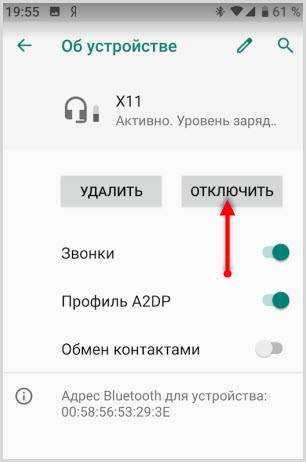
В разделе “Ранее подключенные устройства” будут сохраняться все, которые ранее синхронизировались со смартфоном.
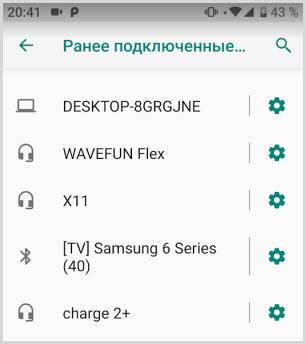
Последний раздел “Настройки подключения” поможет подключить различное оборудование.
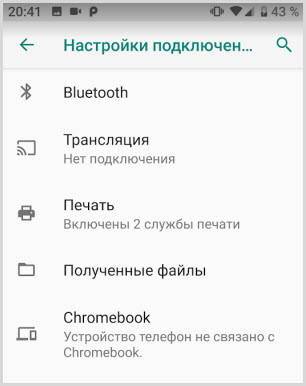
Bluetooth
Этот пункт ведет к обычной синхронизации двух и более устройств. Его рассмотрели выше.
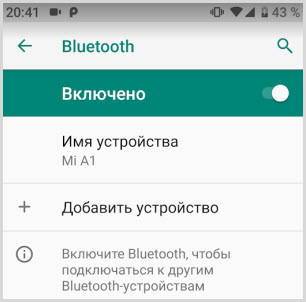
Трансляция
После подключения к смартфону компьютера или телевизора по блутуз, вы сможете транслировать экран смартфона на любое из этих устройств. Достаточно выбрать из списка.
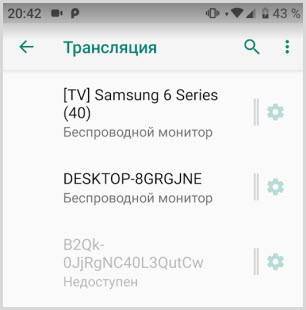 Печать
Печать
Используя этот раздел есть возможность настроить печать данных со смартфона на вашем принтере.
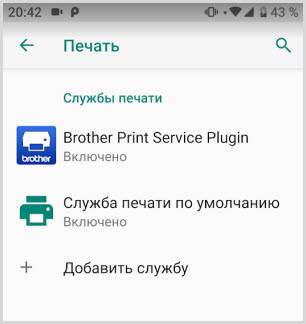
Через Службу печати добавляете найденный принтер с поддержкой беспроводной связи или выбираете службу самостоятельно, которая поможет синхронизировать два устройства.
Полученные файлы
Здесь вы увидите все скачанные файлы посредством Bluetooth связи
Chromebook
Эта последняя функция для связи смартфона с устройством Chromebook. На мой взгляд, эта функция не популярна и не будем останавливаться на ней.
Настройки Bluetooth в режиме разработчика
В этом режиме находится несколько функций, которые могут быть полезны.
1. Показывать блютуз-устройства без названий. Эта функция говорит сама за себя. Если отключим названия устройств, то будем видеть только их MAC адреса.
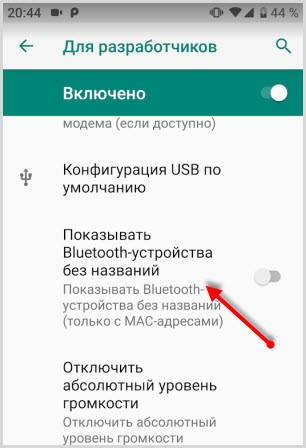
2. Версия блютуз AVRCP – управление различными устройствами (телевизор дом.кинотеатр и другие). Эта функция позволяет выбрать версию от 1.3 до 1.6.
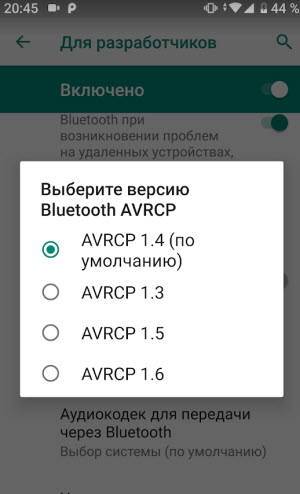
3. Запуск аудиокодека через блютуз. Позволяет выбрать определенный аудиокодек из списка.
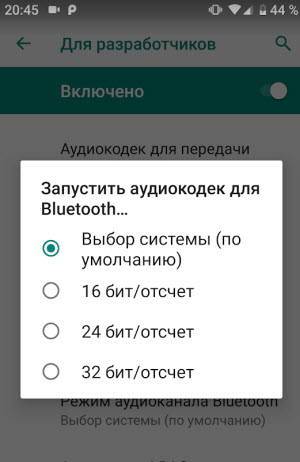
4. Выбор частоты дискретизации для передачи по блютуз.
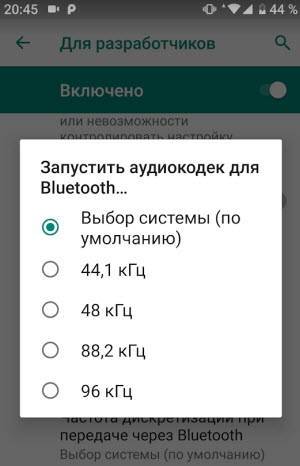
5. Выбрать глубину кодирования звука.
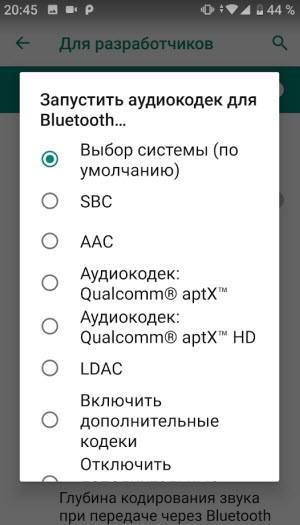
6. Режим аудиоканала (моно или стерео)
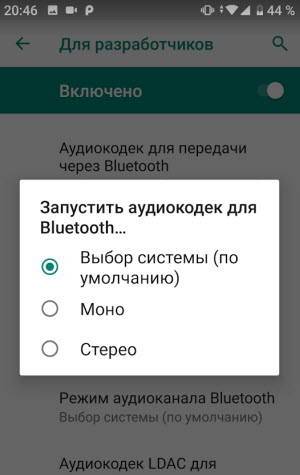
7. Выбор качества воспроизведения
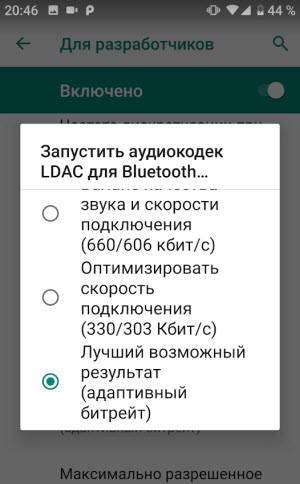
8. Максимально количество подключенных устройств.
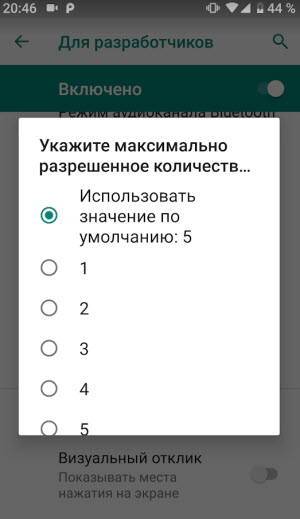
Вот столько смартфон имеет настроек блютуз на Андроиде. Возможно, они будут дополняться и меняться с дальнейшими версиями ОС.
Настройка Bluetooth на Android: обычная и через инженерное меню
Технологию Bluetooth сегодня использует каждый второй владелец смартфона для сопряжения с другими устройствами. Но только единицами пользователей проводится специальная настройка Bluetooth на Android, которая помогает на порядок быстрее находить стабильную связь с устройствами. В этой статье рассматриваются главные настройки Bluetooth-соединения и его оптимизации для дальнейшего комфортного использования.
Возможности технологии Bluetooth на Android
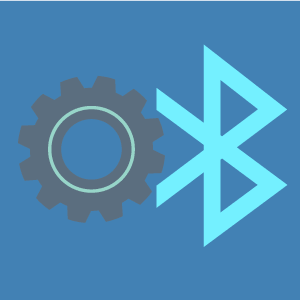
Технология Bluetooth появилась на рынке в 1998 году и сразу обрела популярность среди разработчиков многофункциональных гаджетов. Этот способ передачи информации стал новой альтернативой инфракрасным портам, которые использовались до этого. Причина популярности Bluetooth-технологии – скорость передачи.
Первые образцы Bluetooth-модулей передавали файлы со скоростью до 721 Кб/с, современные – большими порциями до 24 Мб/с.
Хороший VPN бесплатно для посетителей сайта. Установите расширение сейчас
Для сопряжения устройств через Bluetooth не используется интернет-трафик, необходимо просто наличие двух устройств с исправными модулями.
С появлением и развитием Wi-Fi популярность технологии Bluetooth не уменьшилась, потому что она использует на порядок меньше энергоресурсов. По этой причине создаются беспроводные наушники, спортивные браслеты, умные часы и другие Bluetooth-устройства.
Настройка Bluetooth на Android-устройствах
При правильной настройке Bluetooth-модуля можно получить максимальный уровень комфорта от использования: быстрое сопряжение с другими аксессуарами, высокую скорость передачи данных. Пользователь, который знает, как настроить на Android Bluetooth, получает ускорение и стабилизацию процесса передачи любых файлов начиная от рабочих документов и заканчивая отснятыми видеоматериалами.
Включение модуля Bluetooth
Наладка любого оборудования, работающего под управлением операционной системы Android, начинается непосредственно с его активации, то есть нужно включить Bluetooth на планшете Android. Для этого следует открыть меню настроек, найти раздел Bluetooth и передвинуть ползунок вправо.
Некоторые настройки модуля станут доступными только после того, как вы активируете передатчик.
Переименование устройства
При выборе пункта меню «Переименование устройства», можно изменить стандартное название гаджета на более узнаваемое, которое будет отображаться на других девайсах в процессе сопряжения или в момент передачи данных.
В качестве стандартного имени зачастую производители используют наименование модели гаджета с номенклатурой. Пользователь может использовать в имени любые знаки. Если вам решили отправить информацию, оппоненту необходимо знать наименование вашего устройства.
Видимость устройства
В целях безопасности все Android-устройства изначально находятся в невидимом положении. Данная настройка изменяется только на время, достаточное для поиска и сопряжения двух устройств. В ранних версиях операционной системы Android данную функцию пользователю приходилось включать вручную.
В настоящий момент можно просто зайти в настройки Bluetooth, устройство автоматически перейдет в видимый режим. Далее дождаться, пока гаджет оппонента отсканирует сеть на наличие доступных устройств.
Настройка сопряженных девайсов
При первом подключении к любому устройству система Android предлагает наладить сопряжение. Стоит согласиться, так как впоследствии больше не придется сканировать систему и заставлять оппонента переходить в видимый режим для соединения.
Сопряженные устройства могут передавать данные друг другу, даже находясь в невидимом режиме. При этом для удобства в настройках сопряженных устройств можно изменить имя того или иного гаджета.
Другие настройки сопряжения остаются недоступными даже для пользователей с рутированными устройствами (с полными правами на использование).
Просмотр полученных данных
Полезной настройкой модуля Bluetooth является пункт «Полученные файлы». Данная настройка переносит пользователя в папку, куда сохраняются все файлы с других устройств, полученных через Bluetooth.
Эта директория создается по умолчанию на внутреннем накопителе устройства. При желании все файлы из этой директории можно переместить в другие разделы, например, на внешний накопитель.
Удобство данной функции заключается в получении доступа к данным без затрат времени на поиски диспетчером файлов. При ее выборе открывается полный перечень ранее полученной информации.
Использование инженерного меню для настройки Bluetooth-модуля
Инженерное меню – это инструмент, который используют разработчики программного обеспечения в финальных корректировках перед выпуском системы. Настройка Bluetooth в инженерном меню Android должна остаться без изменений, если вы не обладаете надлежащими знаниями и опытом.
Для входа в этот пункт меню достаточно при наборе номера на телефоне или планшете ввести одну из трех цифро-знаковых комбинаций: *#*#3646633#*#*, *#*#4636#*#* или *#15963#*.
В разделе информации об устройстве найдите установки Bluetooth-модуля. Запустите повторное сканирование и измените параметры поиска. Но лучше отказаться от столь опрометчивых шагов, так как любые изменения могут привести к серьезным ошибкам.
Обновление Bluetooth-модуля на Android
Обновление Bluetooth-модуля может быть программным и аппаратным. В первом случае все модернизации зачастую вносятся разработчиками программного обеспечения и заливаются на гаджет вместе с обновлениями системы.
Во втором – преобладает механическое вмешательство. Владелец устройства может заменить старый модуль на новый или установить новую антенну, встроенную в карту памяти.
Источник: besporovod.ru
Возможности передачи данных, Bluetooth, Включение беспроводной связи bluetooth


Поиск и соединение с устройствами, Поддерживающими bluetooth, Передача данных с помощью беспроводной
Возможности передачи данных
Поиск и соединение с устройствами,
поддерживающими Bluetooth
В режиме ожидания откройте список приложений и выберите
пункт Настройки
→ Беспроводные сети → Параметры
→ Поиск устройств.
Введите на устройстве PIN-код Bluetooth (при необходимости)
и выберите пункт Да. Вместо этого можно выбрать пункт
Принять, чтобы создать один и тот же PIN-код для связи
устройств.
Когда владелец другого устройства введет тот же код или
согласится установить соединение, соединение будет
установлено. После успешного подключения будет выполнен
автоматический поиск доступных услуг.
У некоторых устройств (как правило, у гарнитур и
устройств громкой связи) может быть фиксированный PIN-
код Bluetooth, например «0000». В таком случае необходимо
ввести этот код.
Передача данных с помощью беспроводной
связи Bluetooth
Выберите нужный файл или элемент, например контакт,
заметку или медиафайл, из соответствующего приложения
или папки «Мои файлы».
Выберите параметр отправки по Bluetooth.
Способ выбора параметра зависит от типа данных.
Выполните поиск устройства, поддерживающего Bluetooth, и
подключитесь к нему.

Wi-fi
Возможности передачи данных
Прием данных с помощью беспроводной связи
В режиме ожидания откройте список приложений и выберите
пункт Настройки
→ Беспроводные сети → Параметры
Устройство станет видимым для других Bluetooth-устройств
на 120 секунд.
Когда появится запрос, введите PIN-код беспроводной связи
Bluetooth и выберите пункт Да. Вместо этого можно выбрать
пункт Принять, чтобы создать один и тот же PIN-код для связи
устройств.
Выберите пункт
Принять, чтобы разрешить прием данных с
Принятые данные сохраняются в папке Bluetooth. Полученные
контакты автоматически сохраняются в телефонной книге.
В этом разделе описывается функция беспроводной сети,
позволяющая подключаться к любым беспроводным локальным
сетям (WLAN), которые соответствуют стандарту IEEE 802.11 b/g/n.
Можно подключиться к Интернету или какому-либо сетевому
устройству везде, где есть точка доступа к беспроводной сети.
Устройство использует негармонизированную
частоту и будет работать во всех европейских странах.
Использование Wi-Fi в помещении без ограничений
разрешено во всех странах Европейского союза.
Использование Wi-Fi вне помещения запрещено во
Источник: manualza.ru
Как исправить Galaxy Note9 Bluetooth не будет сопрягать проблемы
Проблемы с Bluetooth часто возникают при сопряжении. Если кажется, что ваш Galaxy Note9 не может соединиться с другим устройством Bluetooth, вам следует устранить проблему, чтобы узнать, откуда она. Следуйте нашим советам ниже о том, как исправить ошибку Bluetooth, которая не будет сопряжена на вашем устройстве Note.
Прежде чем мы продолжим, мы хотим напомнить вам, что если вы ищете решение для вашей собственной проблемы #Android, вы можете связаться с нами по ссылке, приведенной внизу этой страницы. При описании вашей проблемы, пожалуйста, будьте максимально подробны, чтобы мы могли легко найти подходящее решение. Если вы можете, пожалуйста, включите точные сообщения об ошибках, которые вы получаете, чтобы дать нам представление, с чего начать. Если вы уже предприняли некоторые шаги по устранению неполадок, прежде чем написать нам, обязательно укажите их, чтобы мы могли пропустить их в наших ответах.
Причины Bluetooth не будут сопряжены
Существует ряд возможных причин, по которым у вашего Note9 возникают проблемы с подключением к другому устройству Bluetooth. Ниже приведены некоторые из наиболее распространенных:
- проблема несовместимости
- расстояние или расстояние между устройствами
- низкая мощность
- устройства не настроены должным образом для сопряжения
- интерференция
- сбой программного обеспечения
Несовместимость между устройствами Bluetooth реальна . Прежде чем пытаться устранить неполадки на Galaxy Note9 или на другом устройстве Bluetooth, неплохо бы узнать, есть ли вероятность несовместимости. Если оба устройства были в состоянии соединиться ранее, то вы можете пропустить эту проверку. Однако, если вы впервые подключаете свой Note9, скажем, к Bluetooth вашего автомобиля, существует реальная вероятность, что между ними существует проблема несовместимости.
Имейте в виду, что нет универсального стандарта для устройств Bluetooth. Автопроизводители, как правило, используют сторонние системы Bluetooth на своих автомобилях, и иногда такие системы могут быть устаревшими. Хотя старые устройства Bluetooth могут по-прежнему работать с новыми и регулярно обновляемыми системами Bluetooth на телефонах, используемые ими профили могут не работать на 100%. Это причина того, что некоторые автомобили, которые используют более старый Bluetooth, могут неожиданно не подключиться или использовать ранее работающие функции, когда телефон получает обновление.
Новые устройства Bluetooth предназначены для работы со старыми версиями Bluetooth, но время от времени могут возникать икоты. Каждый производитель не может поддерживать каждое устройство Bluetooth, поэтому есть вероятность, что что-то может работать неправильно.
Телефоны, такие как Galaxy Note9, поддерживают Bluetooth Smart Ready. Это означает, что для подключения к другим устройствам Bluetooth Smart используется новейшая технология Bluetooth 4.0. Если вашему Note9 не удается выполнить сопряжение с вашим автомобилем или устройством Bluetooth, возможно, такое устройство или ваш автомобиль не поддерживает Bluetooth Smart. К сожалению, вы ничего не можете с этим поделать, и вы должны обновить это устройство, если хотите использовать Note9 для потоковой передачи информации.
Подготовьте устройство к сопряжению. Это основное. Перед сопряжением убедитесь, что оба устройства настроены на получение запросов друг друга на сопряжение, включив их. Если включено только одно устройство, другое явно его не обнаружит. Это может показаться очевидным, но многие люди, имеющие дело с сопряжением Bluetooth, не могут это проверить.
В зависимости от устройства, которое вы пытаетесь подключить к вашему Note9, световые индикаторы — лучший способ узнать, все ли настроено.
Расстояние имеет значение . Как и любое другое беспроводное устройство, близость является основным фактором при сопряжении устройств Bluetooth с Note9. Это может быть неприменимо к автомобильным Bluetooth-моделям, но вы должны учитывать это, если вы пытаетесь иметь дело с гораздо большим пространством, например, в здании или дома.
Большинство Bluetooth-соединений хороши только в том случае, если они находятся в пределах 30 футов. Если вы работаете в большом доме или здании и существует проблема сопряжения Bluetooth, необходимо проверить расстояние между устройствами. Препятствия, такие как стекло, металлические поверхности, толстые железобетонные стены, также могут значительно повлиять на сигнал Bluetooth. При сопряжении старайтесь максимально приблизить оба устройства.
Проблемы с питанием . Старые Bluetooth-устройства являются печально известными источниками питания. Хотя это больше не относится к устройствам с Bluetooth 4.0, например к устройству Note9, другое устройство может быть. Это не относится к вашему автомобилю, так как он получает питание прямо от аккумулятора, но это может быть в случае автономных. Перед подключением убедитесь, что устройство с проблемой подключено к зарядному устройству или имеет достаточный уровень заряда батареи.
Проверьте наличие помех . Как кратко упомянуто выше, сигналы Bluetooth могут стать проблематичными, если что-то на них влияет. Bluetooth не регулируется, поэтому существует множество источников помех, которые могут влиять на его сигналы. Если у вас возникли проблемы с сопряжением только в одном конкретном месте, возможно, это связано с тем, что есть другое устройство, которое блокирует или влияет на ваши сигналы Bluetooth. Если у вас возникли проблемы с сопряжением вашего автомобиля с Note9, попробуйте уехать из этого места, и это должно это исправить.
Если вы пытаетесь работать со стационарным устройством Bluetooth, например, с громкоговорителем, в вашем доме, возможно, следует учитывать и другие факторы.
В некоторых случаях сигналы Wi-Fi также могут влиять на Bluetooth. Если у вас есть портативное устройство Wi-Fi, попробуйте отключить его, чтобы увидеть, если оно имеет значение.
Как исправить проблему сопряжения Bluetooth на вашем Galaxy Note9
Что касается устранения неполадок на вашем устройстве, вот что вы можете попробовать:
Принудительная перезагрузка . Обновление системы — это один из способов исправления временных ошибок Bluetooth. В этом случае попробуйте смоделировать эффект от батареи, выполнив следующие действия:
- Нажмите и удерживайте кнопки питания + уменьшения громкости в течение примерно 10 секунд или до тех пор, пока устройство не отключится. Подождите несколько секунд, пока не появится экран режима техобслуживания.
- На экране Maintenance Boot Mode выберите Normal Boot. Вы можете использовать кнопки регулировки громкости для переключения между доступными опциями и нижнюю левую кнопку (под кнопками регулировки громкости) для выбора. Подождите до 90 секунд для завершения сброса.
Сброс настроек сети . Важно убедиться, что ваш Note9 имеет все правильные настройки сети. Вы можете сделать это, очистив текущую настройку сети. Вот как это делается:
- На главном экране проведите пальцем вверх по пустому месту, чтобы открыть панель приложений.
- Нажмите Настройки> Общее управление> Сброс> Сброс настроек сети.
- Нажмите СБРОС НАСТРОЕК.
- Если вы установили PIN-код, введите его.
- Нажмите СБРОС НАСТРОЕК. После завершения появится окно подтверждения.
Установите обновления . Это должно уменьшить вероятность того, что ваше устройство получит ошибки приложения и программного обеспечения. Некоторые проблемы с сетью, включая ошибки Bluetooth, могут быть вызваны плохим кодированием, которое может исправить только обновление. Убедитесь, что Android и приложения обновлены.
Очистить раздел кеша . Некоторые формы сетевых ошибок и вызваны повреждением системного кэша. Попробуйте очистить раздел кеша вашего устройства, чтобы поддерживать системный кеш в хорошем состоянии. Вот что вам нужно сделать:
- Выключите устройство.
- Нажмите и удерживайте клавишу увеличения громкости и клавишу Bixby, затем нажмите и удерживайте клавишу питания.
- Когда отобразится зеленый логотип Android, отпустите все клавиши («Установка обновления системы» будет отображаться в течение 30–60 секунд, прежде чем отобразятся пункты меню восстановления системы Android).
- Нажмите клавишу уменьшения громкости несколько раз, чтобы выделить «очистить раздел кэша».
- Нажмите кнопку питания, чтобы выбрать.
- Нажимайте клавишу уменьшения громкости, пока не будет выделено «да», и нажмите кнопку питания.
- Когда раздел очистки кеша завершен, подсвечивается «Перезагрузить систему сейчас».
- Нажмите клавишу питания, чтобы перезагрузить устройство.
Сброс настроек вашего устройства . Это немного экстремально для проблемы Bluetooth, но если вы подозреваете, что есть проблема с программным обеспечением, вы можете стереть устройство. Чтобы предотвратить потерю ваших личных данных, обязательно сделайте резервную копию их заранее. Вы можете перейти по этой ссылке, чтобы узнать, как создать резервную копию с помощью Smart Switch.
Как только вы защитите свои данные, выполните следующие шаги, чтобы восстановить заводские настройки Galaxy Note9:
- Создайте резервную копию ваших данных.
- Выключите устройство.
- Нажмите и удерживайте клавишу увеличения громкости и клавишу Bixby, затем нажмите и удерживайте клавишу питания.
- Когда отобразится зеленый логотип Android, отпустите все клавиши («Установка обновления системы» будет отображаться в течение 30–60 секунд, прежде чем отобразятся пункты меню восстановления системы Android).
- Нажмите клавишу уменьшения громкости несколько раз, чтобы выделить «стирание данных / сброс настроек».
- Нажмите кнопку питания, чтобы выбрать.
- Нажимайте клавишу уменьшения громкости, пока не будет выделено «Да — удалить все пользовательские данные».
- Нажмите кнопку питания, чтобы выбрать и запустить общий сброс.
- По завершении основного сброса подсвечивается «Перезагрузить систему сейчас».
- Нажмите клавишу питания, чтобы перезагрузить устройство.
Источник: ru.mobiletechxpress.com